Виникнення цієї помилки призведе до завершення всіх дій у Steam Deck
- Критична помилка Steam Deck перериває вашу ігрову діяльність і повертає вас на сторінку операційної системи.
- Пошкоджені системні файли та незавершені оновлення можуть спричинити фатальну помилку в Steam Deck.
- Оновлення програмного забезпечення Steam Deck встановить оновлення для виправлення помилок і може вирішити фатальну помилку.
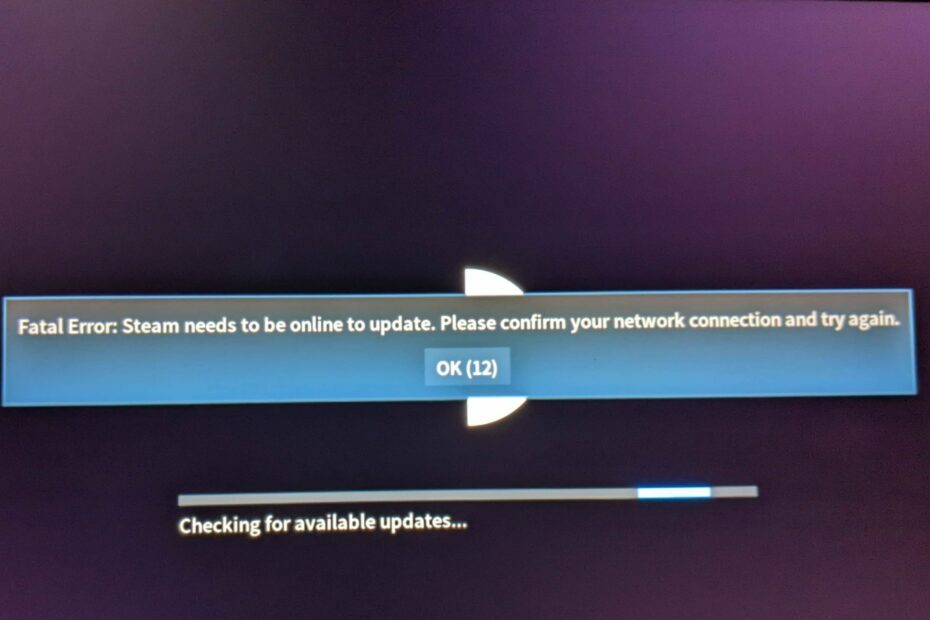
XВСТАНОВИТИ, НАТИСНУВШИ ЗАВАНТАЖИТИ ФАЙЛ
Це програмне забезпечення виправить поширені комп’ютерні помилки, захистить вас від втрати файлів, зловмисного програмного забезпечення, збою апаратного забезпечення та оптимізує ваш ПК для максимальної продуктивності. Вирішіть проблеми з ПК і видаліть віруси в 3 простих кроки:
- Завантажте Restoro PC Repair Tool який поставляється із запатентованими технологіями (патент доступний тут).
- Натисніть Розпочати сканування щоб знайти проблеми з Windows, які можуть спричиняти проблеми з ПК.
- Натисніть Відремонтувати все щоб вирішити проблеми, що впливають на безпеку та продуктивність вашого комп’ютера.
- Restoro завантажив 0 читачів цього місяця.
Steam Deck — чудова портативна ігрова консоль. Однак користувачі повідомляють про фатальну помилку Steam Deck, з якою вони стикаються під час використання портативного пристрою, що заважає їм отримати доступ до своїх ігор.
Також користувачі скаржаться на наїзд Помилка Steam підключення до Інтернету для оновлення.
Що таке фатальна помилка?
Фатальна помилка — це помилка, яка з’являється на пристрої з багатьох причин, що призводить до завершення роботи вашої програми без попереднього попередження або збереження її стану. Він зупиняє роботу програми через несправне обладнання, помилки, віруси та інші проблеми.
Повідомлення про помилку читає Фатальна помилка: для оновлення Steam має бути онлайн. Підтвердьте підключення до мережі та повторіть спробу.
Однак виявлення фатальної помилки в Steam Deck призупиняє будь-яку діяльність у програмі.
Що спричиняє фатальні помилки в Steam Deck?
Серед поширених причин:
- Проблеми з підключенням до мережі – Коли не підключено до стабільного та швидкого підключення до мережі, це може запобігти підключенню пристрою до серверів Steam і призвести до фатальної помилки.
- Проблеми з серверами Steam – Без доступ до серверів Steam, ви можете зіткнутися з фатальною помилкою на Steam Deck, оскільки вони недоступні.
- Пошкоджені файли гри в бібліотеці Steam – Деякі з встановлених вами ігор у Бібліотека Steam на колоді може бути пошкоджено або скомпрометовано, що призведе до фатальної помилки.
Фактори, відповідальні за фатальну помилку в Steam Deck, можуть відрізнятися залежно від пристрою. Тим не менш, ми проведемо вас через деякі виправлення, щоб вирішити цю помилку.
Як виправити фатальну помилку Steam Deck?
Порада експерта:
СПОНСОРОВАНО
Деякі проблеми з ПК важко вирішити, особливо коли мова йде про пошкоджені сховища або відсутні файли Windows. Якщо у вас виникли проблеми з виправленням помилки, ваша система може бути частково зламана.
Ми рекомендуємо встановити Restoro, інструмент, який просканує вашу машину та визначить несправність.
Натисніть тут завантажити та почати ремонт.
Перш ніж виконувати будь-які розширені дії щодо помилки, виконайте такі дії:
- Перевірте підключення до мережі та перезапустіть маршрутизатор.
- Перевірте Офіційна сторінка Steam у Twitter щоб перевірити, чи є якісь оновлення щодо сервера.
- Перезапустіть Steam Deck кілька разів і перевірте, чи не зникає фатальна помилка.
Якщо ця проблема все ще виникає після попередніх перевірок, наведених вище, спробуйте наведені нижче рішення, щоб вирішити її.
1. Використовуйте мобільний модем свого телефону Android
ПРИМІТКА
Це рішення працюватиме лише з пристроями Android, які мають функцію USB-модему.
- Підключіть свій телефон Android до Steam Deck за допомогою кабелю USB-C (бажано того, який постачався зі смартфоном).
- На телефоні перейдіть до Налаштування і отримати доступ до Про телефон меню та торкніться номера збірки 5 разів, щоб активувати параметри розробника.
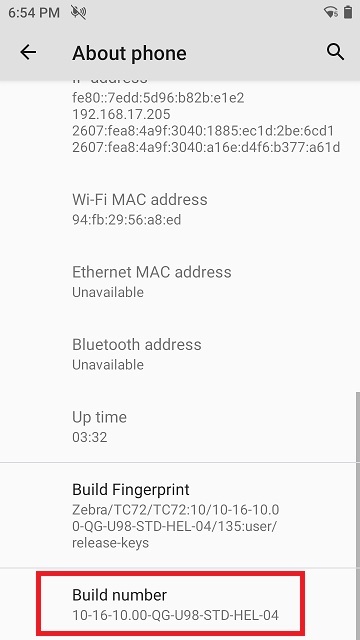
- Повернутися до Налаштування, доступ Налаштування виробника, торкніться USB або Конфігурація USB за замовчуванням, і перевірте USB-модем варіант.
- Далі поверніться до Налаштування торкніться Підключені пристрої, виберіть USB, торкніться Цей пристрій, а потім натисніть USB-модем.
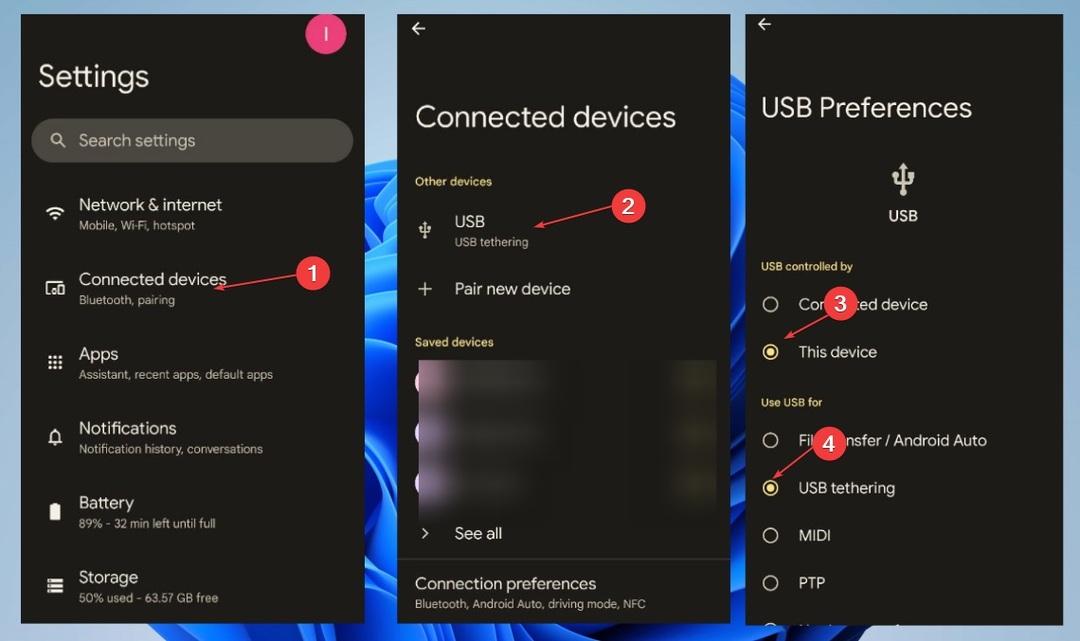
Таким чином, ваша Steam Deck зможе використовувати підключення до Інтернету вашого телефону та зможе виконати оновлення.
2. Використовуйте клавіатуру
ПРИМІТКА
Для цього вам знадобиться клавіатура USB-C або звичайна клавіатура з адаптером USB-C.
- Підключіть клавіатуру до порту USB-C вашої Steam Deck.
- Прес Ctrl + Альт + F4 на клавіатурі.
- На екрані входу введіть колода для Ім'я користувача і немає пароля і натисніть Введіть.
- Тепер введіть steamos-session-select плазма і натисніть Введіть.
- Вимкніть Steam Deck, натиснувши кнопку потужність кнопку.

- Натисніть кнопку живлення, щоб увімкнути його знову, і він повинен завантажитися в режимі робочого столу.
- Повторно підключіться до Інтернету та поверніться до ОС Steam. Цього разу система завантажиться нормально.
3. Оновіть прошивку Steam Deck
- Натисніть Кнопка Steam на вашій Steam Deck, щоб відкрити Меню Steam і натисніть Налаштування.

- Натисніть на Налаштування і перейдіть до система. Натисніть на Перевірити наявність оновлень праворуч. Якщо доступне оновлення, натисніть Застосувати кнопку, щоб встановити його.
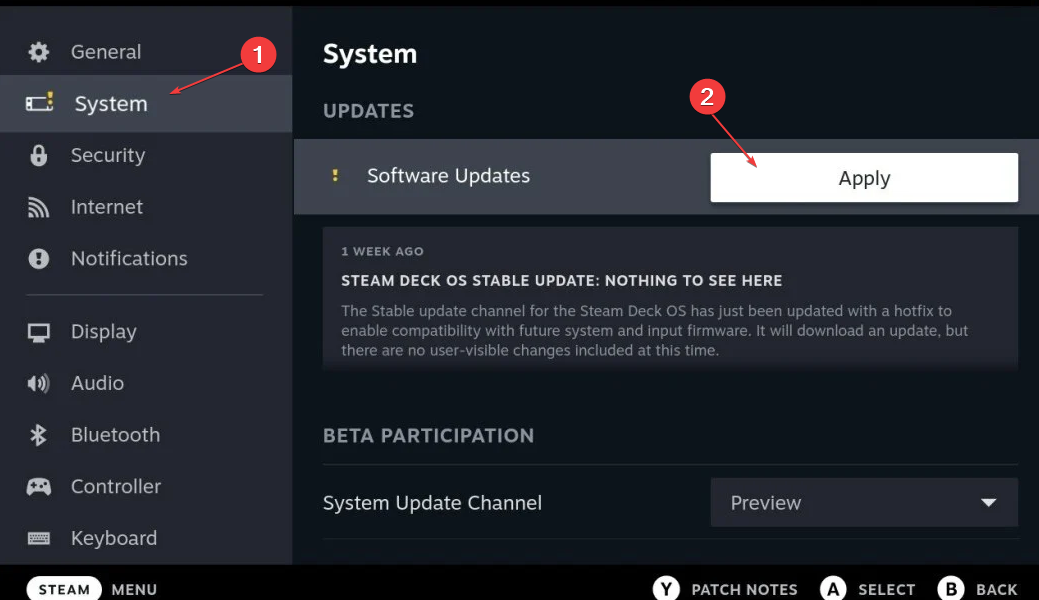
- Після завершення оновлення натисніть на Перезапустіть кнопку, щоб додати оновлення до пристрою Steam Deck.
Оновлення Steam Deck встановить останні патчі для виправлення помилок і покращення загальної продуктивності. Це вирішить фатальну помилку. Ви можете прочитати наш посібник далі оновлення програмного забезпечення Steam Deck для більш детальної інформації.
4. Перевірте цілісність файлів гри
- Увімкніть живлення Steam Deck і перейти до Бібліотека колод.
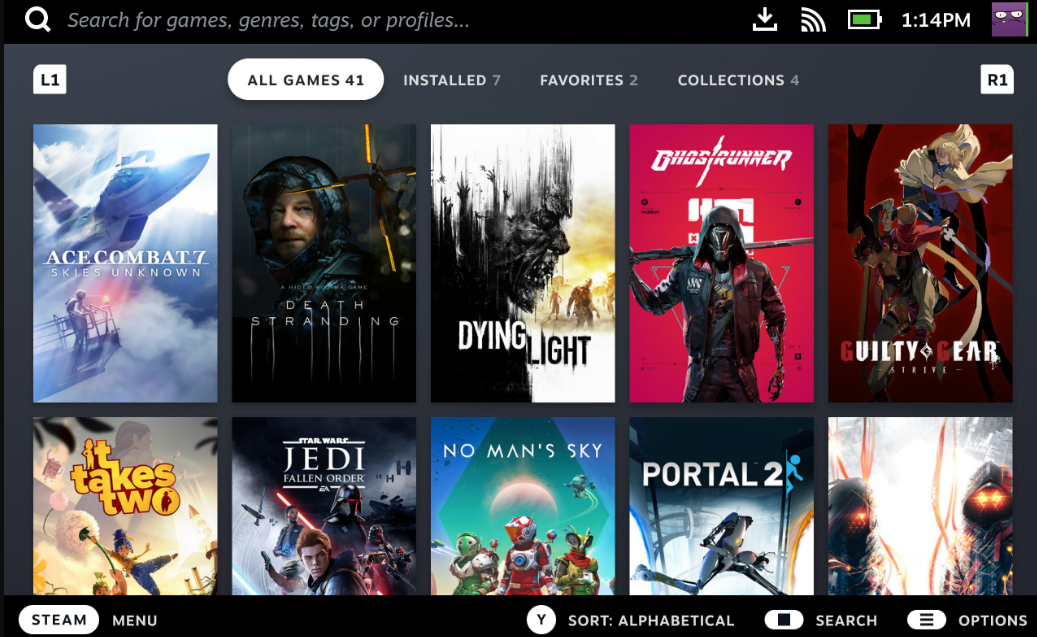
- Клацніть правою кнопкою миші гру, що викликає фатальну помилку, і виберіть Властивості зі спадного меню.
- Натисніть на Локальні файли і натисніть кнопку Перевірте цілісність файлів гри кнопку.
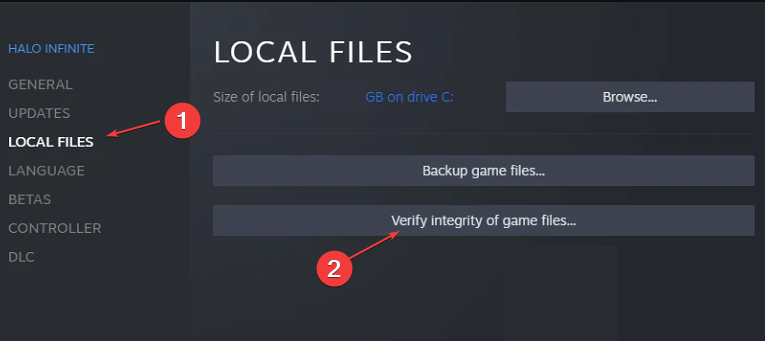
- Зачекайте, поки процес завершиться, і перевірте, чи не повертається якась помилка. Спробуйте запустити гру та подивіться, чи не виникне фатальна помилка.
Перевірка ваших ігрових файлів вирішить проблеми з погано встановленими іграми. Прочитайте, що робити, якщо ви не може перевірити цілісність файлів гри у Steam.
- Ось як виправити код помилки Steam E20 за 2 хвилини
- Виправлення: операцію скасовано користувачем (0x4C7)
- Код помилки Steam E8: що це означає та як це виправити
- Крах тотальної війни в Римі? 5 швидких способів виправити це
5. Відновлення заводських налаштувань Steam Deck
- Натисніть Кнопка Steam на тобі Steam Deck щоб відкрити Меню Steam і натисніть Налаштування.

- Перейдіть до система вкладку та виберіть Заводські налаштування. Дотримуйтеся вказівок на екрані, щоб завершити процес скидання.
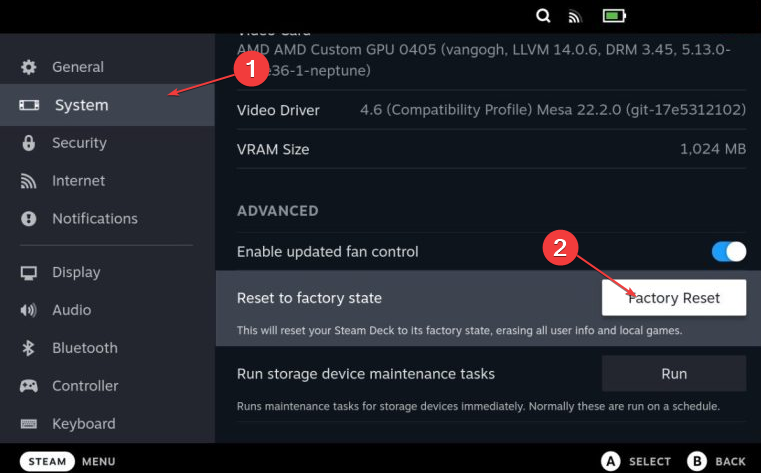
Скидання налаштувань КПК Steam Deck очистить усі пошкоджені файли та програми, які можуть спричинити виникнення фатальної помилки.
Також наші читачі можуть перевірити як запускати програми Android на Steam Deck за кілька кроків.
Щоб отримати додаткові запитання чи пропозиції щодо цього посібника, скористайтеся коментарями нижче.
Виникли проблеми? Виправте їх за допомогою цього інструменту:
СПОНСОРОВАНО
Якщо наведені вище поради не допомогли вирішити вашу проблему, на комп’ютері можуть виникнути глибші проблеми з Windows. Ми рекомендуємо завантаження цього інструменту відновлення ПК (оцінка «Чудово» на TrustPilot.com), щоб легко їх вирішити. Після встановлення просто натисніть Розпочати сканування кнопку, а потім натисніть на Відремонтувати все.
![25 найкращих ігор Steam Deck у 2023 році [безкоштовно, для кількох гравців]](/f/2e95803b5b3175703879a77da8073730.jpg?width=300&height=460)
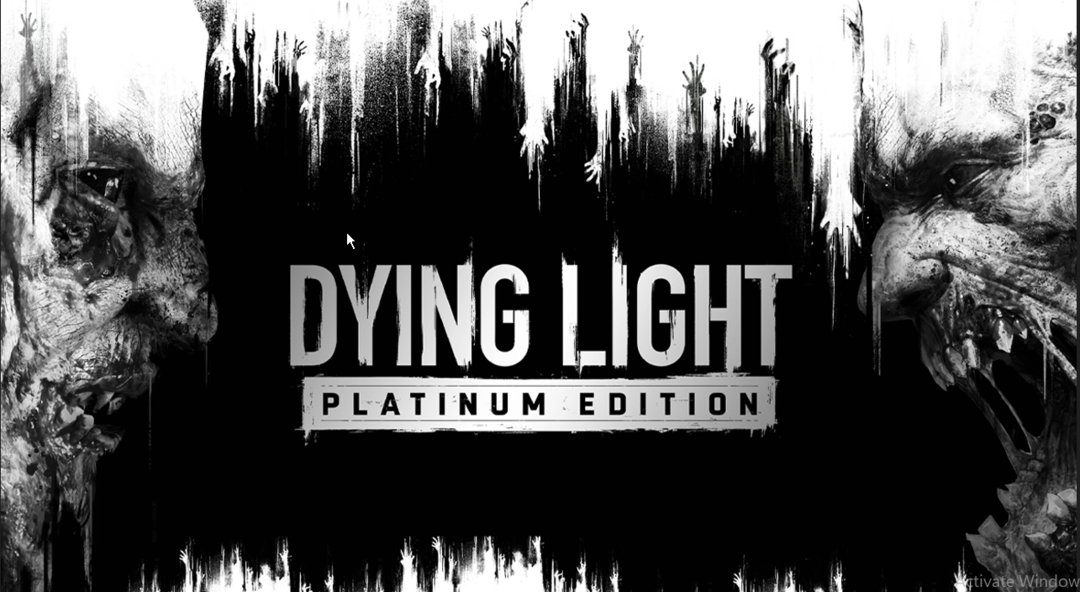
![Фатальна помилка Steam Deck [причини та прості виправлення]](/f/2b265b1f4d48fed76b4b6049454fcf52.jpg?width=300&height=460)